供应商成本报告¶
通过 采购 应用程序,用户可以追踪供应商成本随时间的波动。这样,用户就可以确定最昂贵的供应商,并追踪季节性变化。
创建供应商成本报告¶
要创建供应商成本报告,首先导航至 打开 采购分析 仪表板。默认情况下,该仪表板显示当前月份具有 确认日期 的 未税总额 的 PO(采购订单)或状态为 草稿、 已发送 或 已取消 的 RFQ(询价单)的线形图概览。
添加筛选器和分组¶
点击右上角的 (枢轴) 图标切换到透视图。
删除 搜索… 栏中的任何默认筛选器。然后,点击 (down) icon,打开包含 筛选器 、 分组依据 和 收藏夹 列的下拉菜单。
注解
除非另有说明,否则报告将同时显示来自 RfQ 和 POs 的数据。可以通过在 筛选 列下选择 报价请求 或 采购订单 来更改。
在 过滤条件 列下,选择一个日期范围用于比较。报告可以通过 订单日期 或 确认日期 进行过滤。从列表中选择一个,并点击 (down) icon 指定日期范围,可以按月、季度或年选择。
然后,在 分组方式 列下选择 供应商 。然后,选择 产品 ,它也位于 分组方式 列。
注解
本报告 不 要求选择 产品 。不过,我们建议您这样做,因为这样可以更深入地了解单个供应商的表现。还可在 分组方式 标题下进行其他选择,包括 产品类别 、 状态 和 采购代表 。
为确保正确生成报告,请确保 供应商 是 分组方式 列下的 首个 选择。
接下来,在 比较 标题下进行选择。这些选项只有在 筛选 列下选择日期范围后才可用,并根据该范围而有所不同。 上一时期 添加与上一时期的比较,例如上个月或上一季度。 上一年 比较上一年的同一时期。
注解
虽然可以同时添加多个基于时间的筛选器,但一次只能选择一个比较。
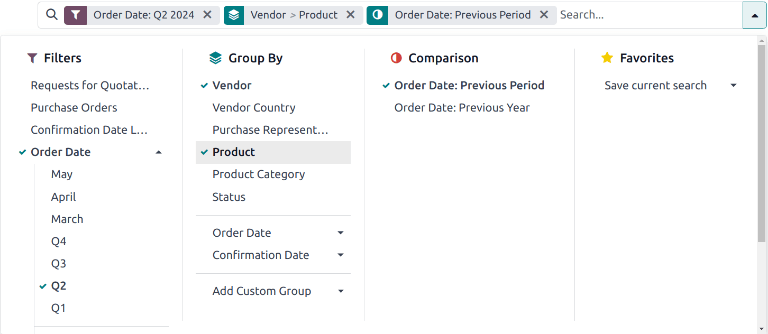
增加措施¶
选择 筛选器 , 分组方式 和 比较 设置后,点击下拉菜单。
默认情况下,报告显示以下计量方式:订单 、 总计 、 未税总计 和 数量 。点击左上角的 计量 打开可用措施的下拉列表。点击 平均成本 将其添加到报告中。如果需要,可选择其他措施添加到报告中,或点击任何已选措施将其删除。
小技巧
建议在运行报告时至少从 计量 列表中选择 平均成本 、 总计 或 未税总额 。还可添加其他措施,如 收货天数 ,以提供更多信息。
查看结果¶
在选择了所有 筛选和措施 后,报告将在透视图中生成。点击 插入电子表格 将透视图添加到 文档 应用程序中的可编辑电子表格格式中。
重要
只有安装了 文件电子表格 模块,才能使用 插入电子表格 选项。
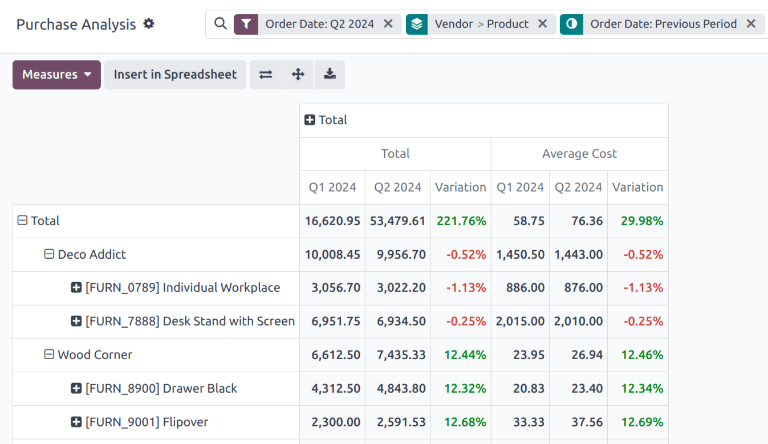
注解
供应商成本报告也有 图表 视图。点击 (区域图) 图标切换到图表视图。点击报告顶部的相应图标,切换到 (条形图) 、 (折线图) 或 (饼状图) 。
参见
要将此报告保存为 收藏 ,请参阅 收藏 。